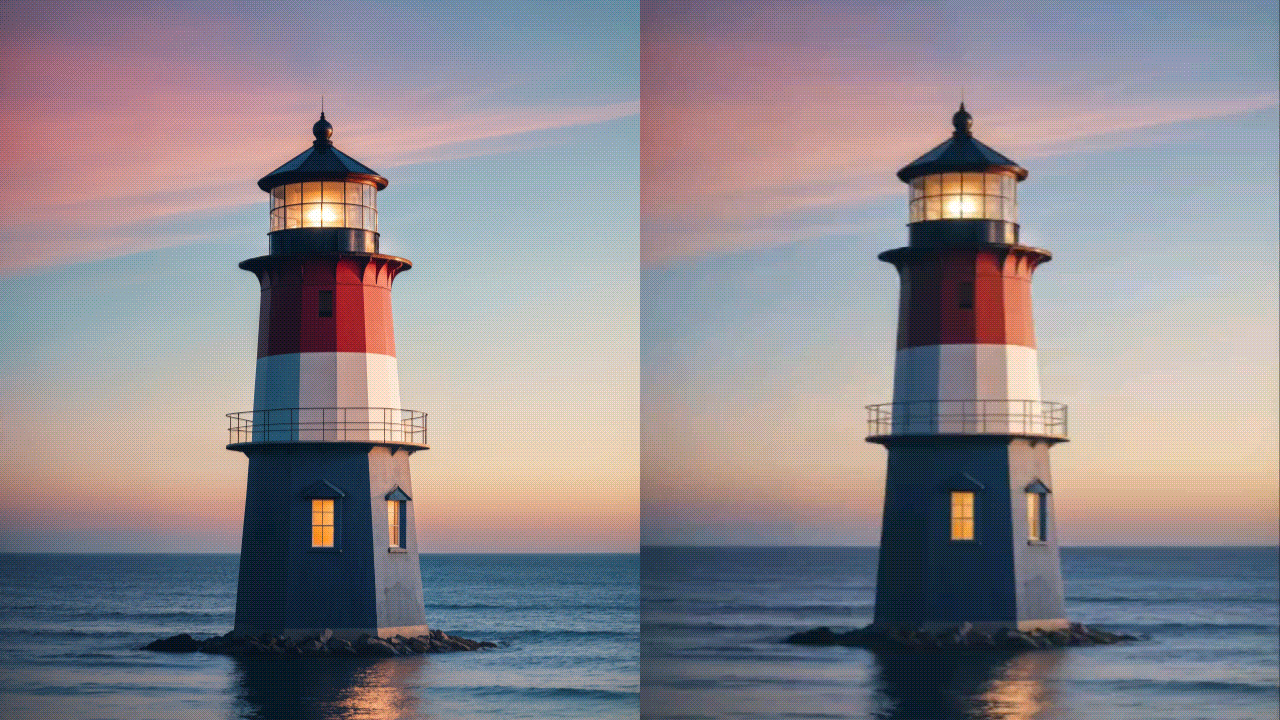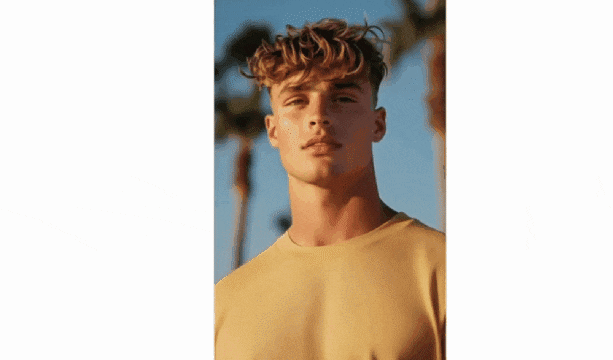Ne nous leurrons pas : la plupart des grandes photos ne sont pas prises dans un cadre parfait. Le sourire de votre enfant est inestimable, mais le panier à linge qui déborde à l'arrière-plan gâche la photo. Ou encore, votre photo de produit pourrait être parfaite, sauf cette ombre bizarre à l'arrière-plan.
La solution la plus simple consiste à supprimer l'arrière-plan des photos. Et c'est ce que vous pouvez faire sur votre iPhone en quelques minutes. Vous seriez surpris de la simplicité avec laquelle on y parvient.
Vous apprendrez différentes façons de supprimer l'arrière-plan de vos photos sur iPhone et découvrirez comment remplacer cet ancien fond par quelque chose de nouveau, qu'il s'agisse d'un ciel bleu, d'une toile de fond blanche de studio ou même de l'espace extra-atmosphérique.

Dans cet article
Partie 1 : Deux meilleures façons de supprimer l'arrière-plan d'une photo sur iPhone

Des arrière-plans nets améliorent l'aspect de tout ce que vous créez, des ventes en ligne ou votre fil d'actualité sociale. Ils peuvent transformer des photos ordinaires en images qui captent l'attention de l'internaute. Par conséquent, apprendre à supprimer gratuitement l'arrière-plan de photos sur un iPhone n'est pas une perte de temps.
Techniquement, si vous utilisez un iPhone, vous avez déjà en main l'outil idéal pour tout faire. Oui, votre iPhone supprime les arrière-plans des photos sans avoir besoin d'un logiciel tiers ou d'une expérience en conception graphique.
Grâce aux fonctionnalités intégrées introduites dans iOS 16 et les versions ultérieures. Ces méthodes sont spécialement utiles pour les utilisateurs de iPhone 13 et des modèles plus récents. Voici deux méthodes efficaces pour supprimer l'arrière-plan de votre image.
Méthode 1 : Utilisation de l'application Fichiers
Cette méthode de suppression des arrière-plans offre un moyen rapide de modifier les images stockées sur votre appareil. Voici comment supprimer les arrière-plans des photos de iPhone en les copiant et en les collant dans un autre dossier.
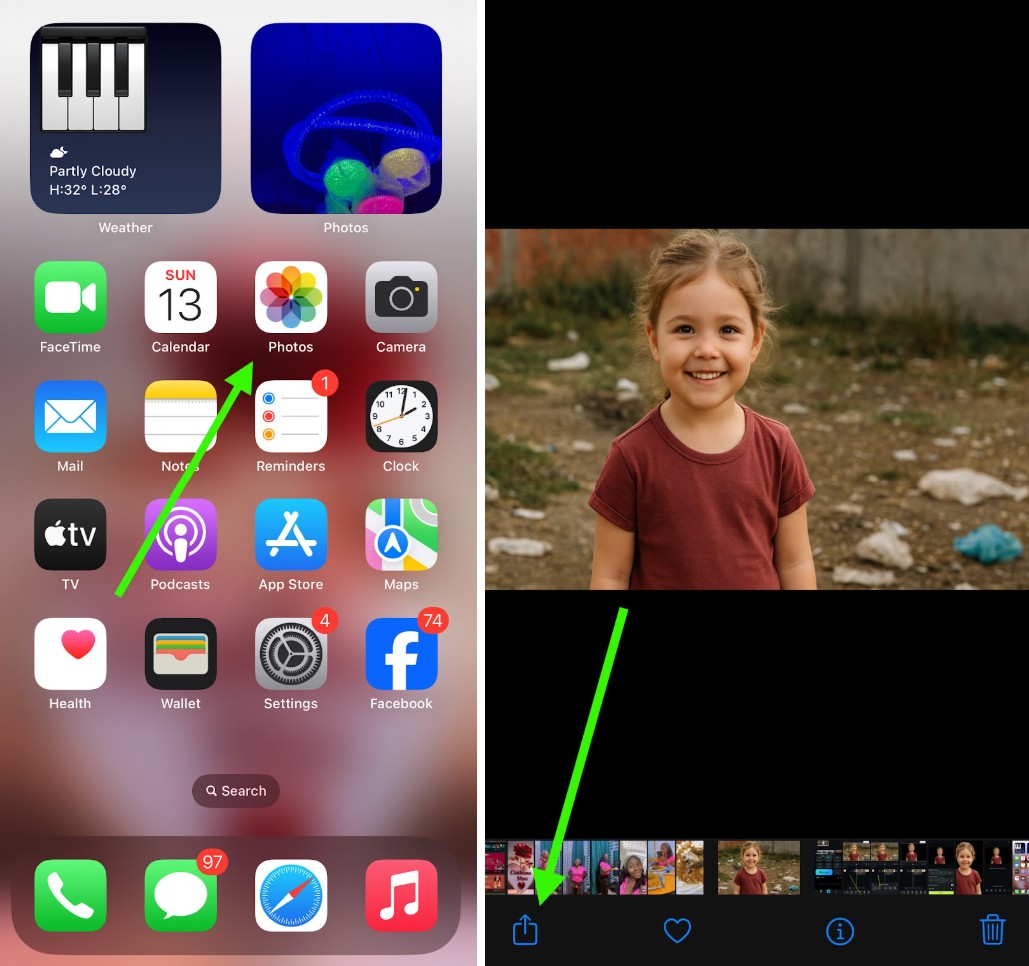
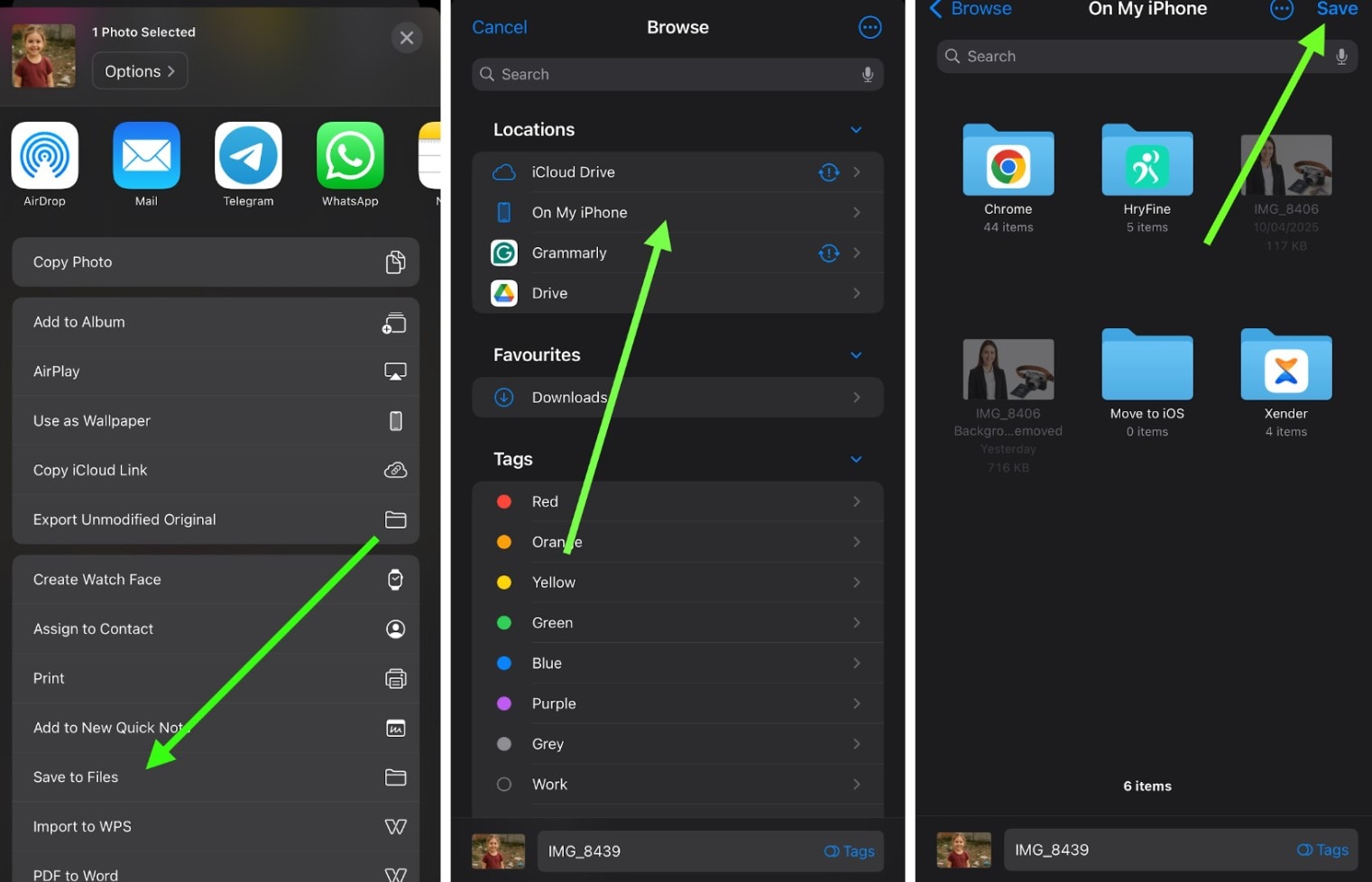
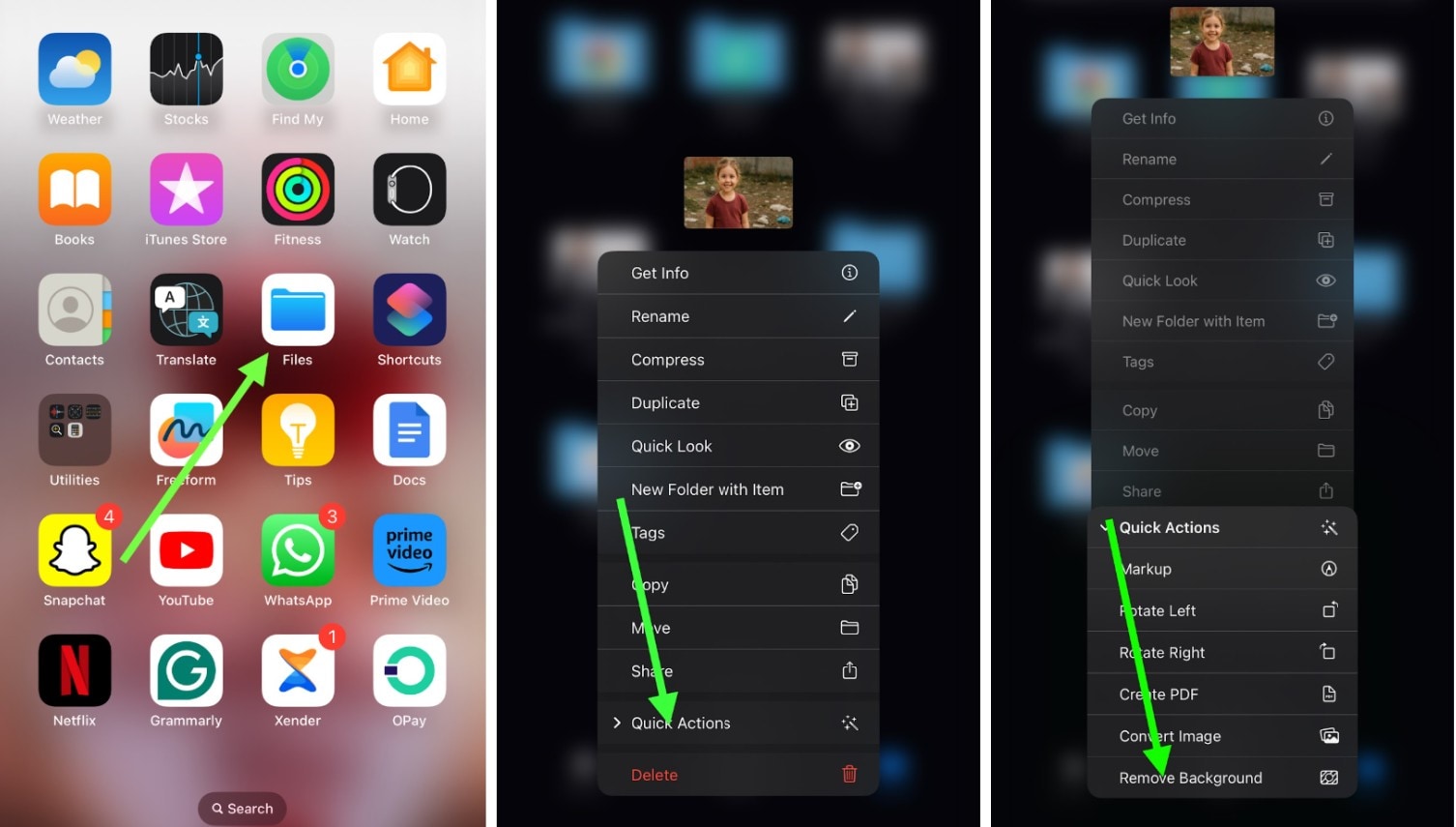
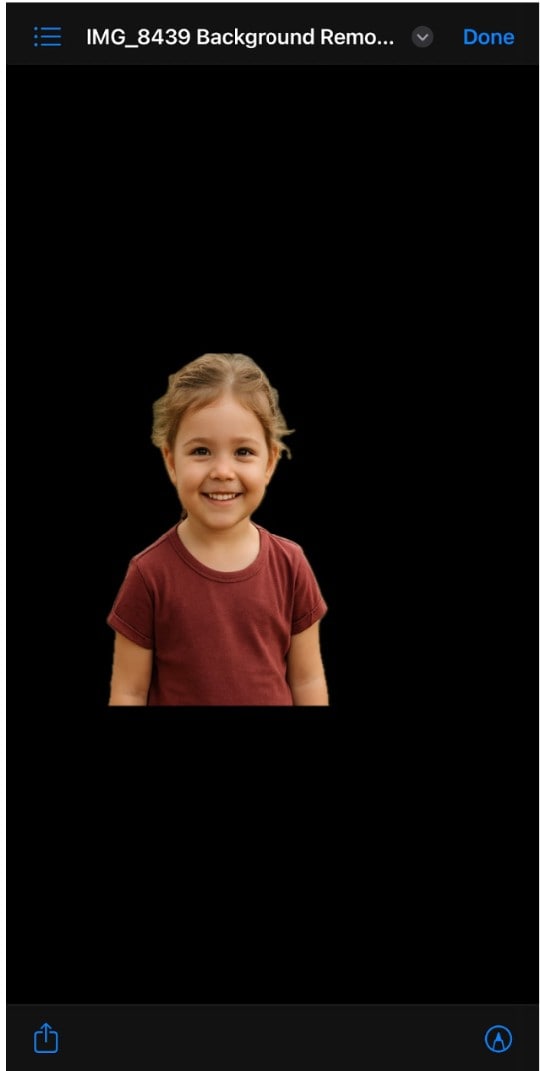
Cette méthode est efficace pour les utilisateurs qui souhaitent supprimer gratuitement l'arrière-plan de leurs photos sur leur iPhone, sans avoir recours à des applications supplémentaires. Cette fonction est particulièrement bénéfique pour les utilisateurs de iPhone 13, car elle est optimisée pour les modèles plus récents.
Méthode 2 : Glisser-déposer ou copier-coller dans l'application Photos
Une autre méthode intuitive pour supprimer les arrière-plans des photos sur les iPhones consiste à utiliser la fonction « glisser-déposer » ou « copier-coller ». Les deux sont identiques, bien que le copier-coller soit plus simple.
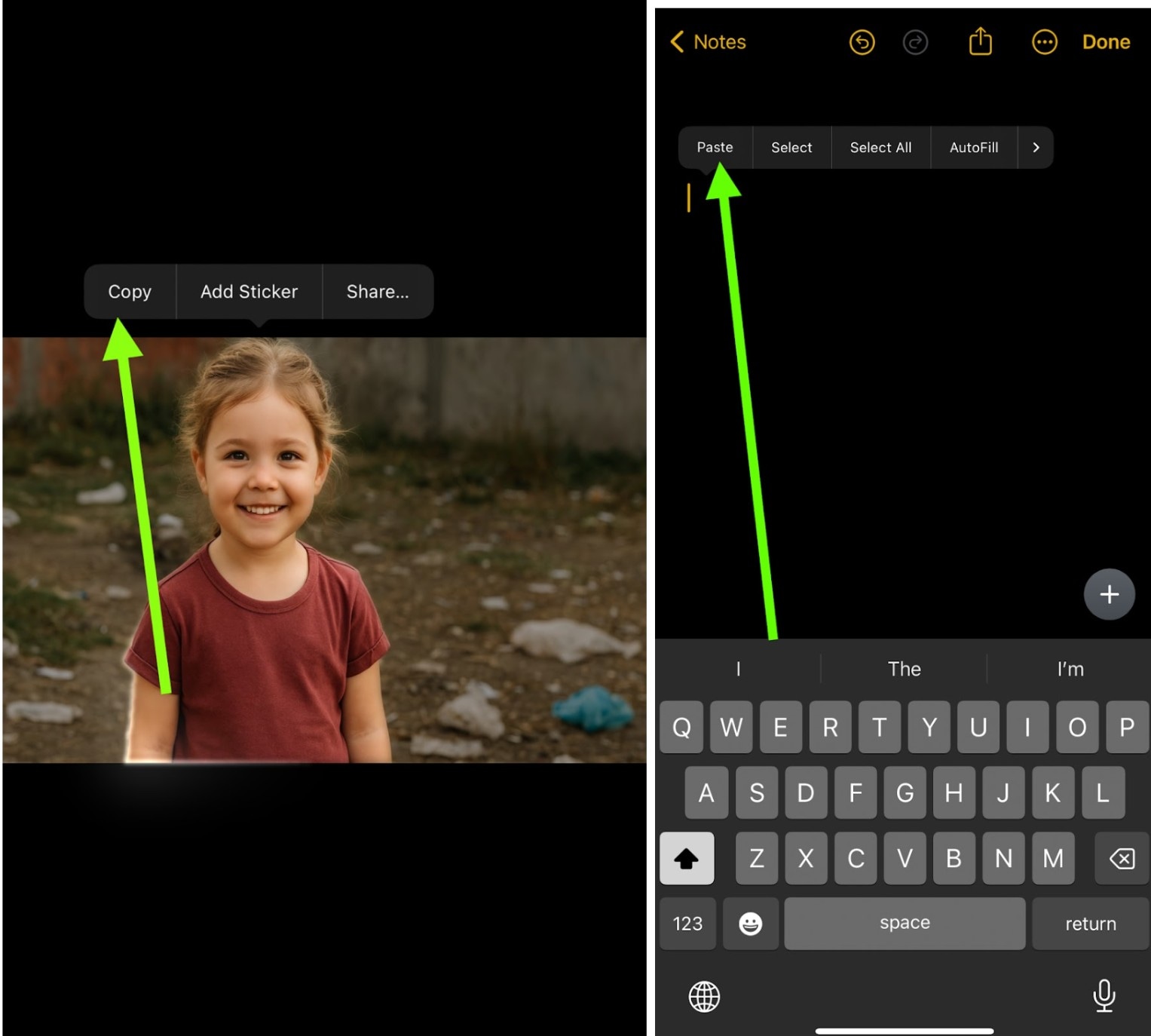
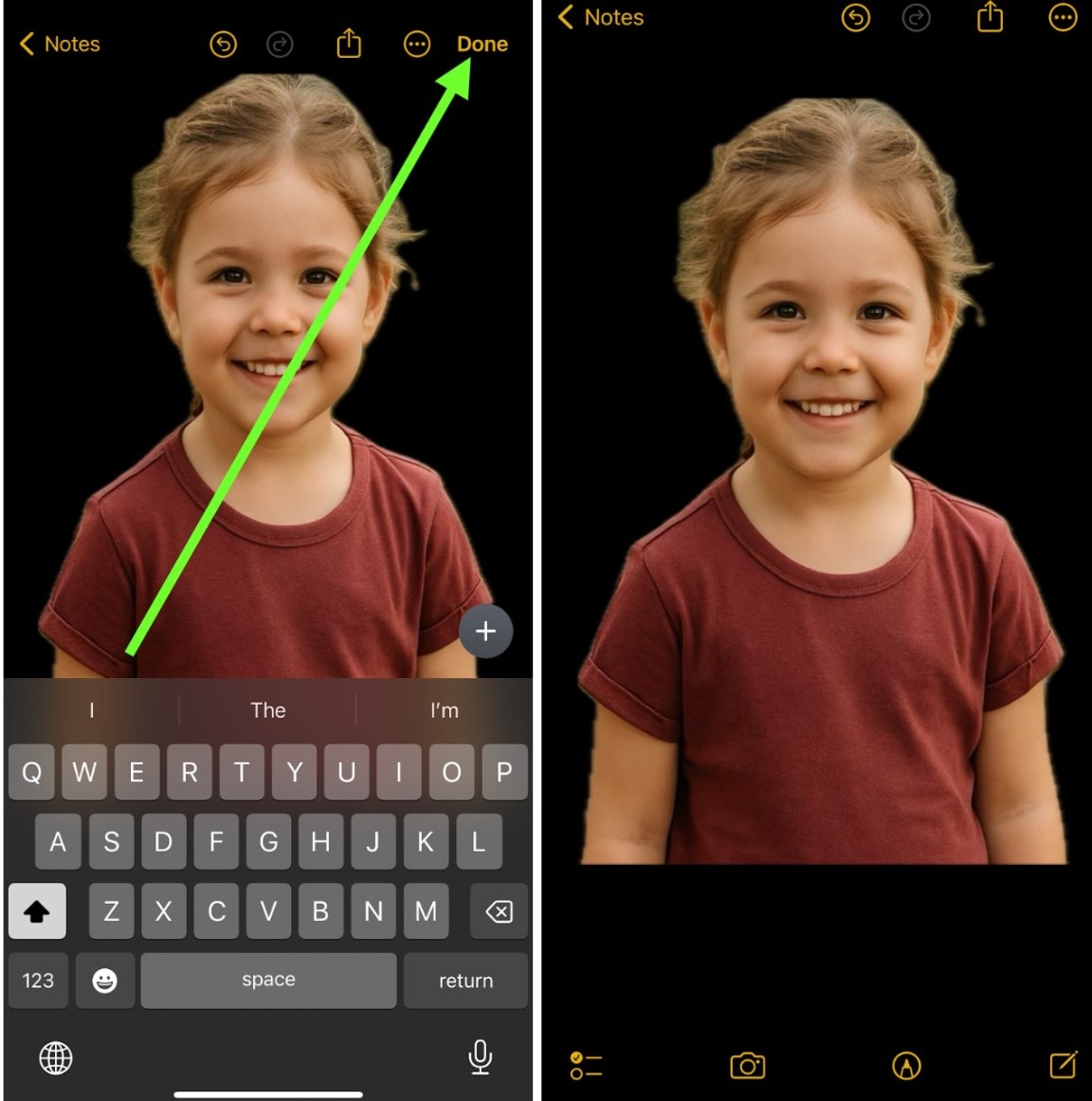
Partie 2 : Comment supprimer l'arrière-plan et le remplacer par un autre sur iPhone
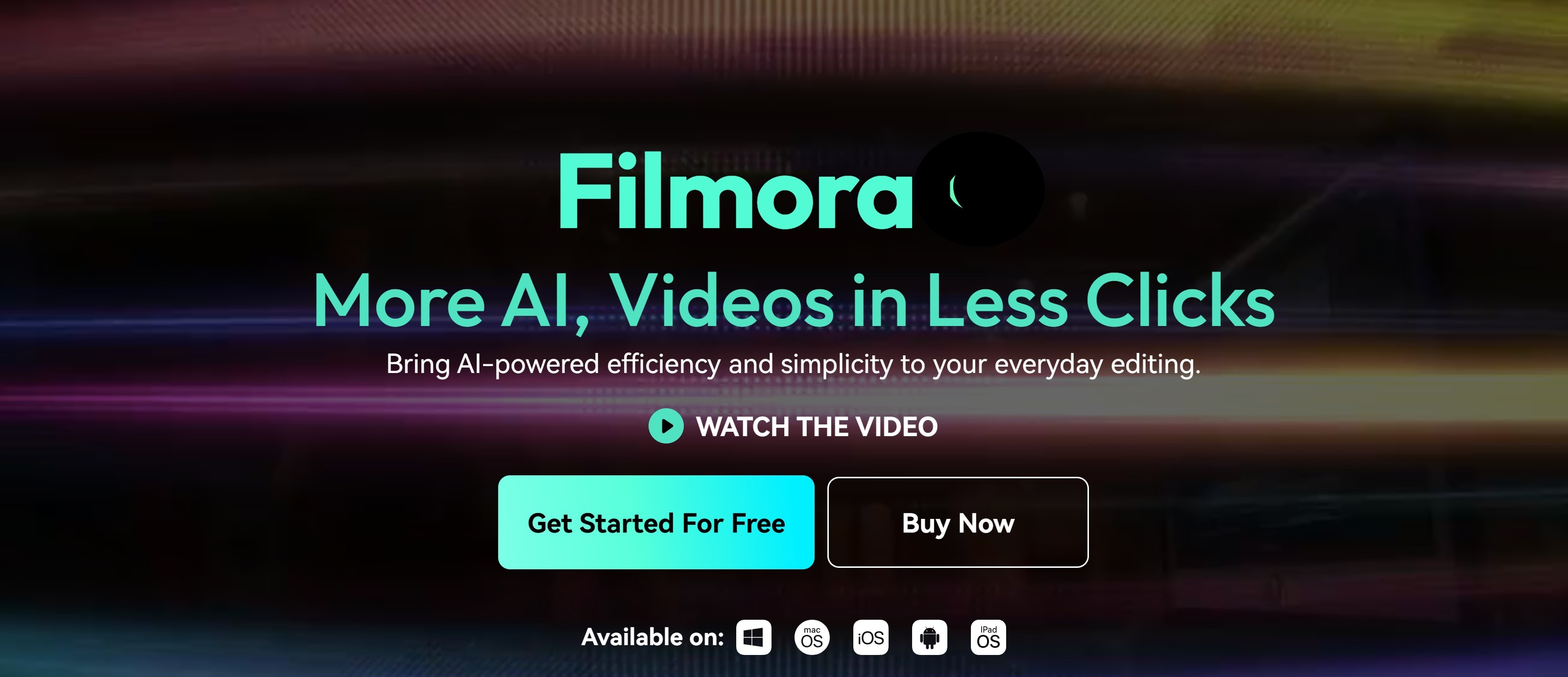
Bien que l'utilisation de votre iPhone pour supprimer les arrière-plans de vos photos soit gratuite, elle ne fournit pas d'outils intégrés pour les remplacer par de nouveaux. C'est là que des applications tierces comme Wondershare Filmora entrent en jeu.
Vous pouvez supprimer l'arrière-plan d'une image sur iPhone 13 et autres en utilisant Filmora. Il offre une fonction appelée Découpe intelligente, qui vous permet de supprimer les arrière-plans de n'importe quelle image. Cette fonction est particulièrement utile pour les utilisateurs qui souhaitent supprimer l'arrière-plan d'une photo et ensuite la personnaliser.
Comment supprimer l'arrière-plan d'une photo sur iPhone en utilisant Filmora
Pour supprimer l'arrière-plan d'une photo en utilisant Filmora sur votre iPhone :
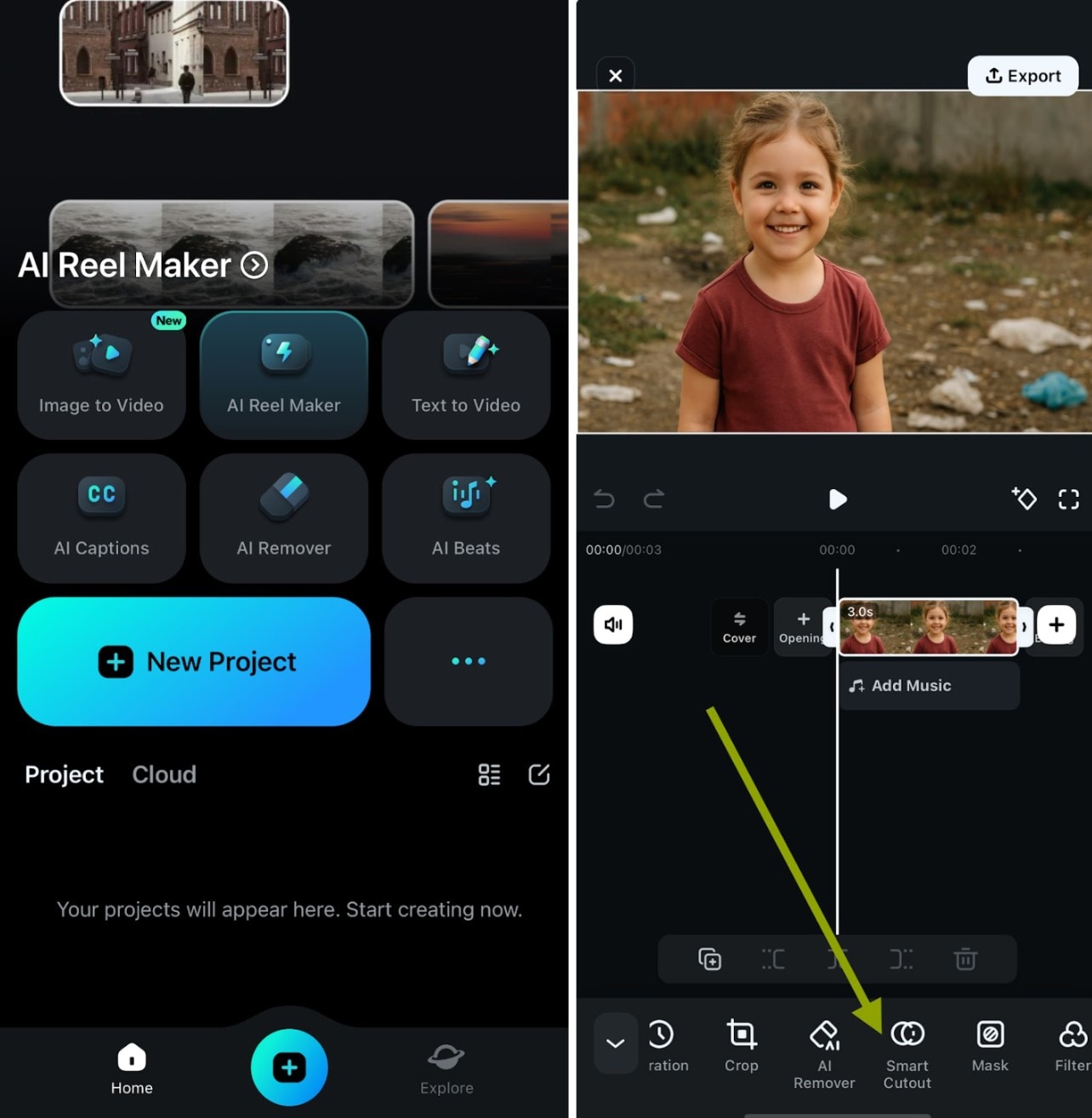
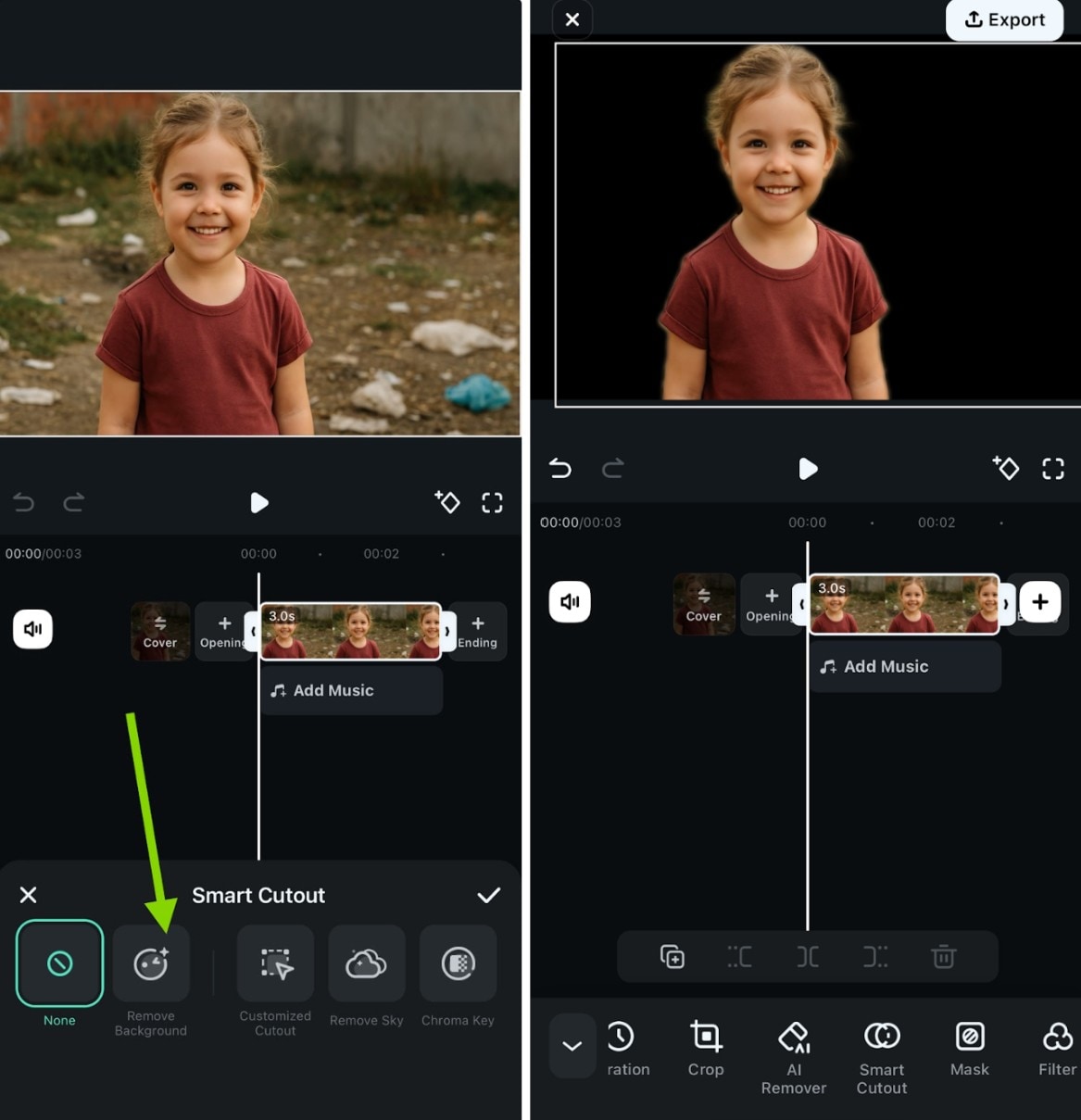
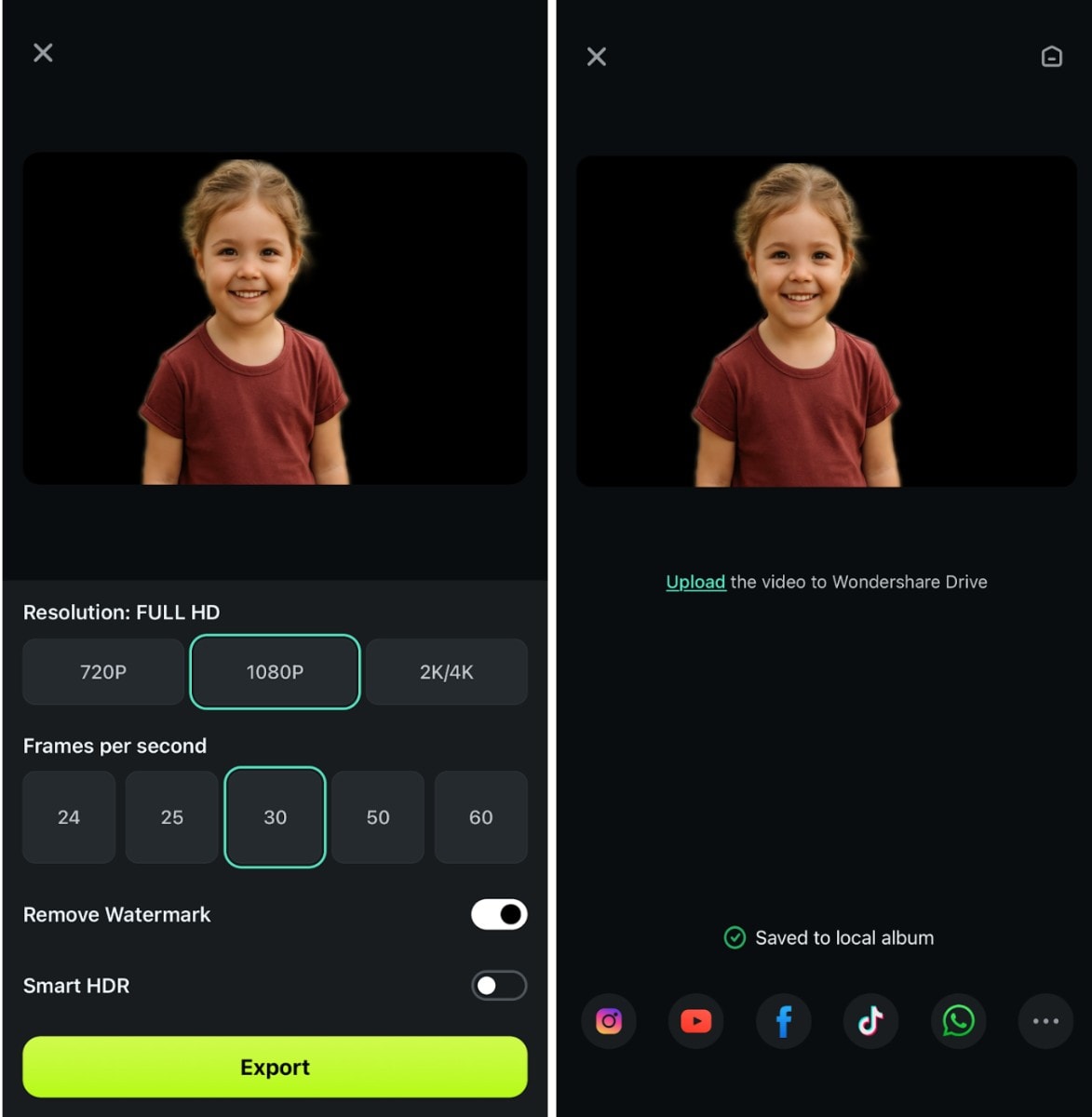
Comment ajouter un nouvel arrière-plan à une image
Après avoir supprimé l'arrière-plan, vous pouvez en ajouter un nouveau dans Filmora :
L'utilisation de Filmora pour supprimer les arrière-plans sur les iPhones est amusante, car l'image peut recevoir un nouvel arrière-plan. Le processus est aussi simple. Voici ci-dessous les étapes à suivre pour réaliser cette opération de manière professionnelle.
Lorsque vous aurez cliqué sur Arrière-plan, choisissez parmi diverses options d'arrière-plan, notamment des couleurs unies, des dégradés ou des images personnalisées de votre galerie.
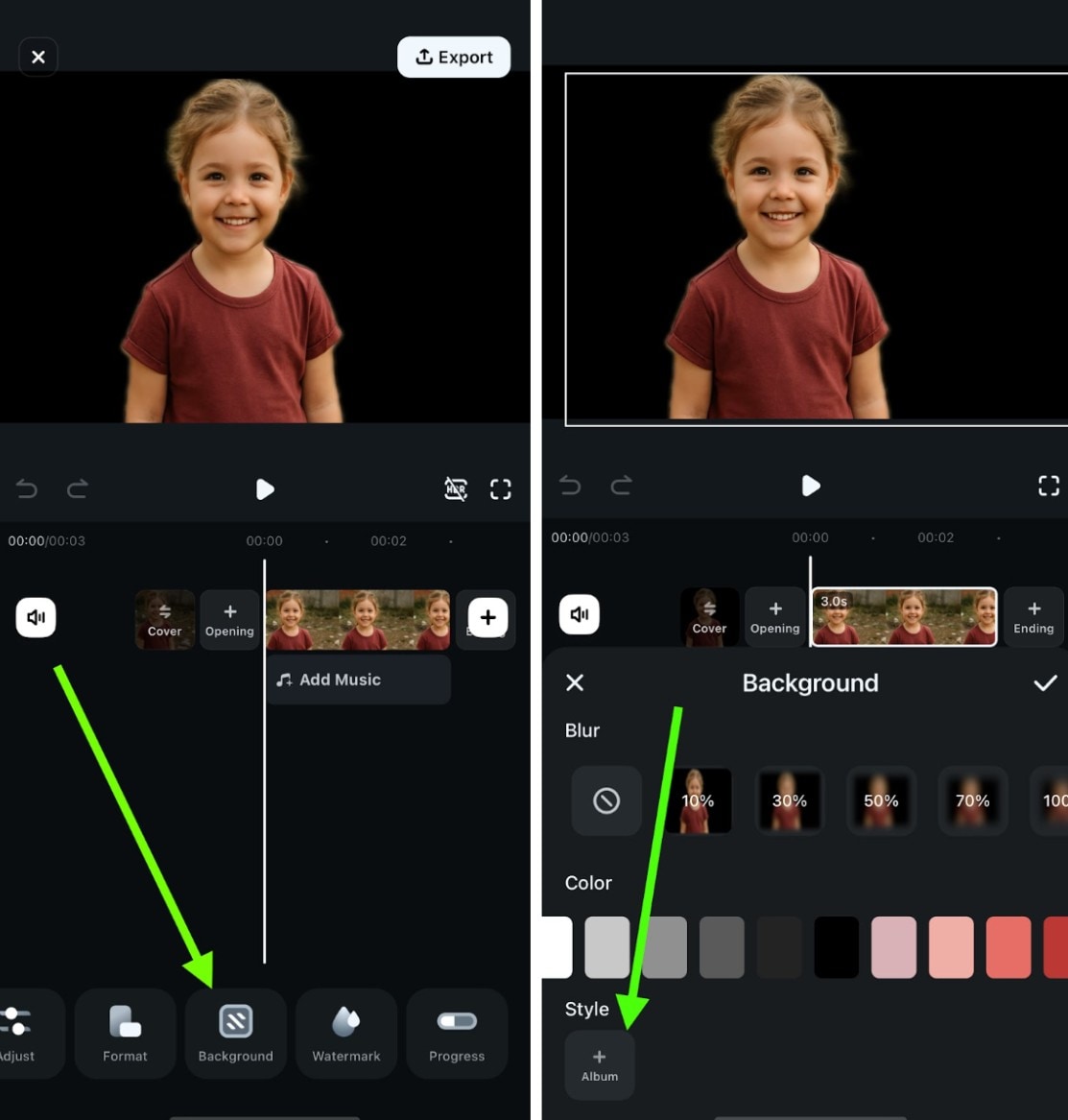
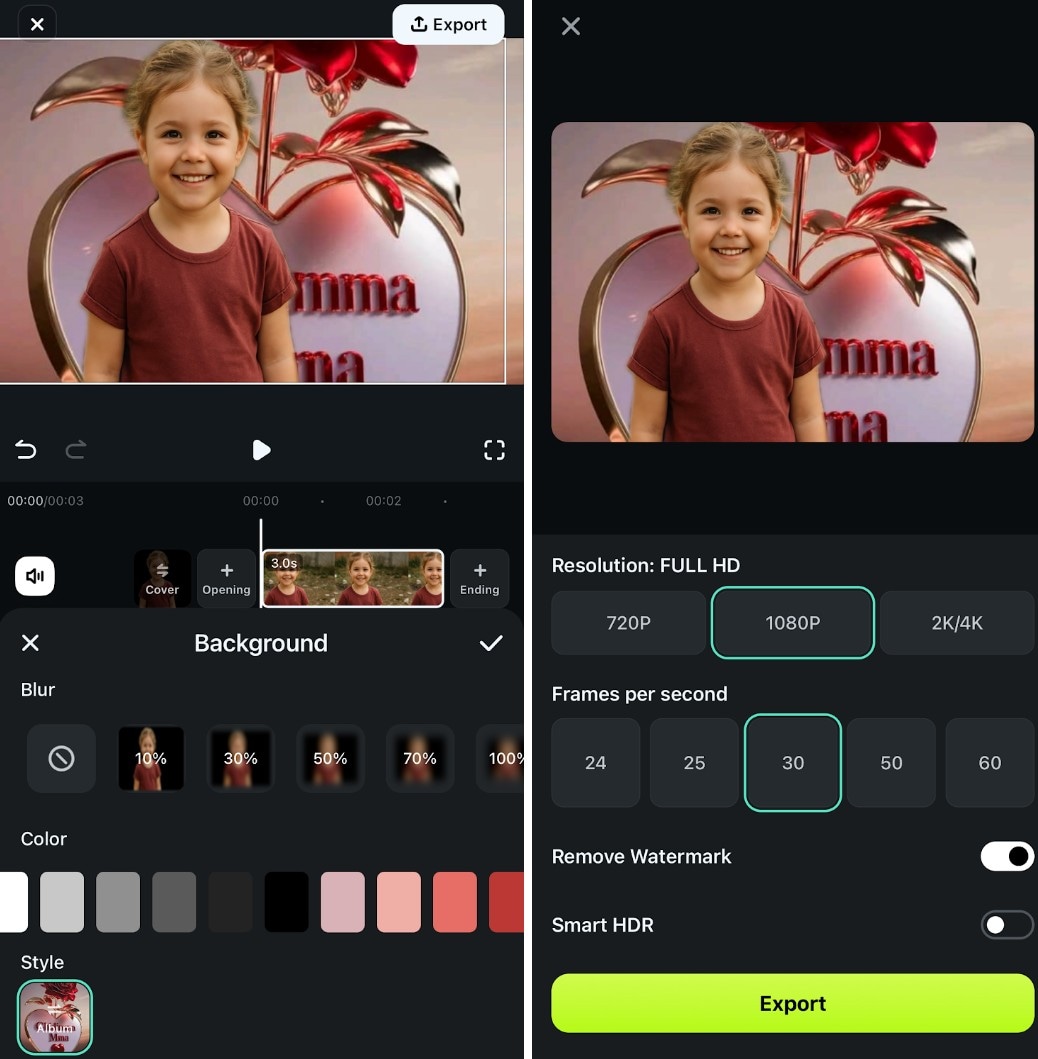
Partie 3 : Puis-je supprimer des objets dans des images sur des iPhones sans supprimer l'arrière-plan ?

Si vous ne voulez pas supprimer l'arrière-plan de la photo sur les iPhones, il est possible de retirer uniquement l'élément indésirable. Et ce, sans modifier l'arrière-plan. Cette fonction est particulièrement utile lorsque vous voulez éliminer les distractions tout en préservant la composition globale.
Voici deux méthodes pour y parvenir :
Méthode 1 : Utilisez l'outil de nettoyage de l'iPhone (iOS 18.1 et plus)
L'iOS 18.1 d'Apple a introduit l'outil Clean Up, alimenté par Apple Intelligence. Il vous permet de supprimer les objets indésirables, tout comme vous pouvez supprimer les arrière-plans sur les iPhones.
Cette fonction est disponible sur les modèles d'iPhone dotés d'au moins 8 Go de mémoire vive, tels que l'iPhone 15 Pro et les modèles plus récents. Cette méthode est idéale pour supprimer les photobombes, l'encombrement ou tout élément distrayant de vos photos. Il préserve l'intégrité de l'arrière-plan original, garantissant ainsi un aspect propre et professionnel.
Étapes d'utilisation de l'outil de nettoyage :
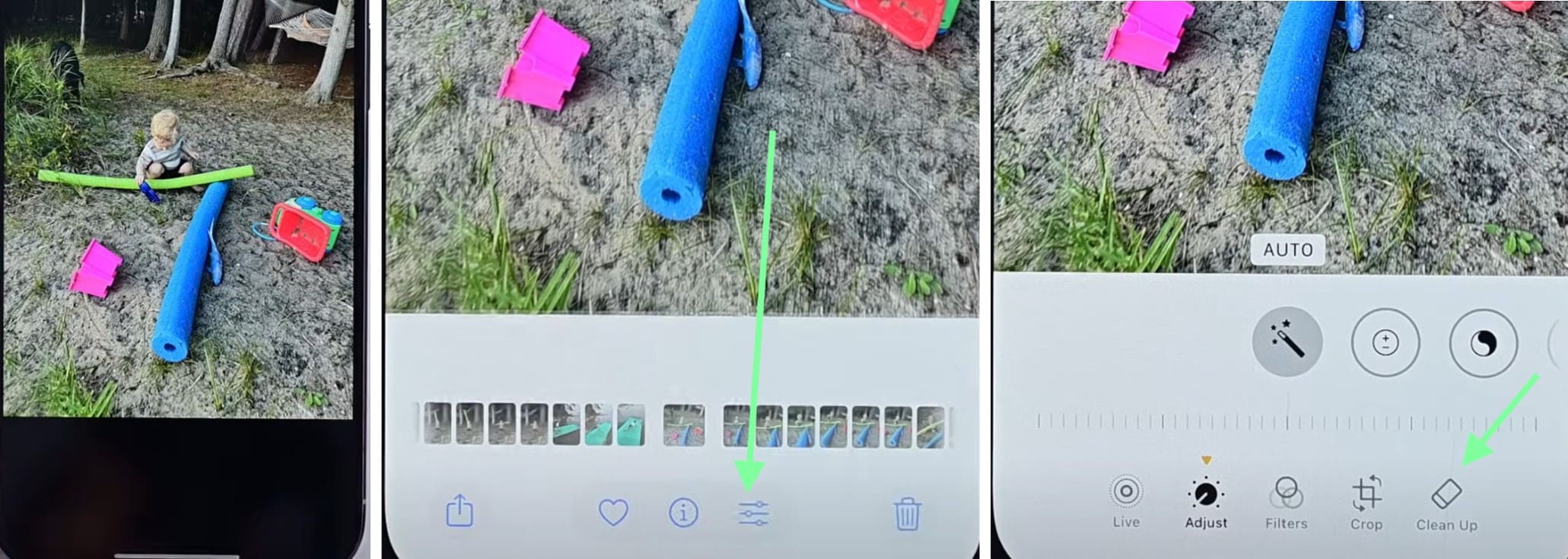
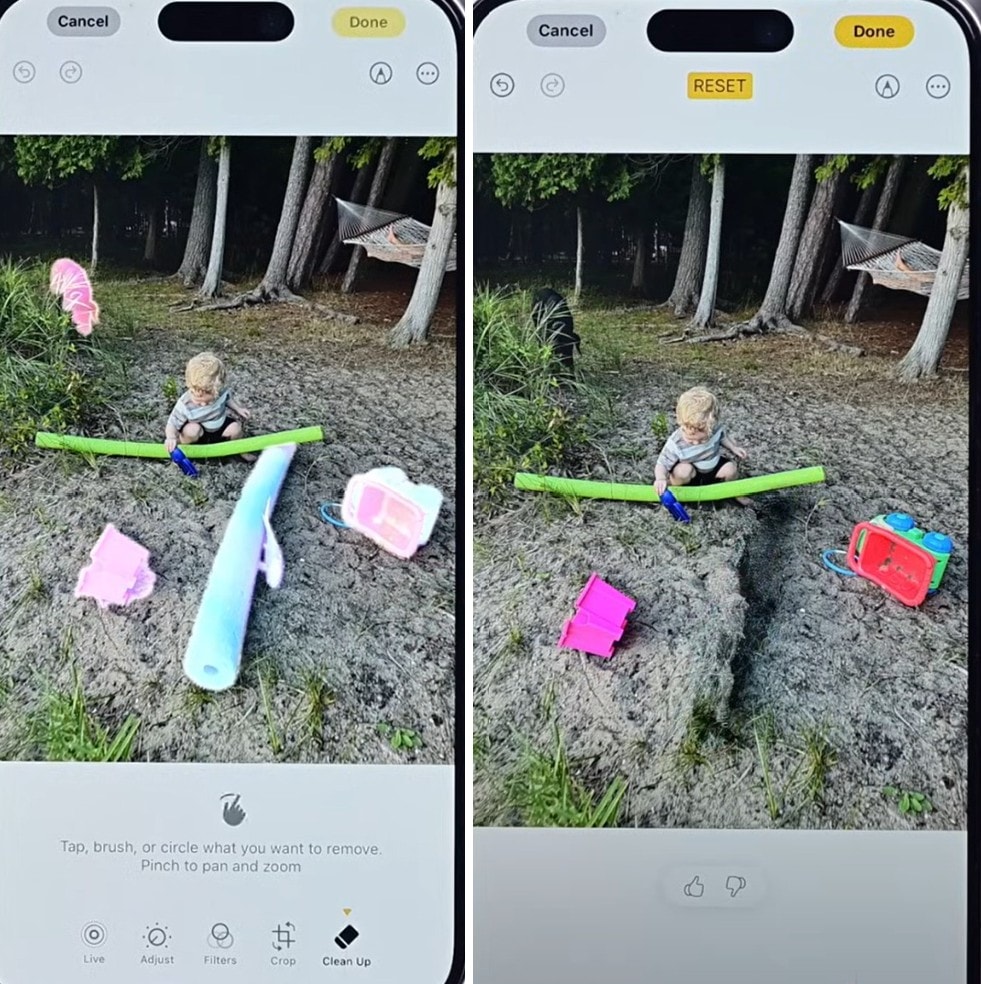
Méthode 2 : Utilisation de la fonction de Suppression d'objets IA de Filmora
Pour les utilisateurs recherchant plus de contrôle et des résultats précis sans affecter la qualité de l'image, Filmora propose un outil de suppression d'objets IA. Il permet de supprimer avec précision les objets indésirables des photos.
Cet outil est particulièrement efficace pour les retouches complexes, telles que la suppression de plusieurs objets ou l'affinage des détails de vos photos. Il renforce les outils intégrés de l'iPhone et offre une solution complète pour supprimer les arrière-plans de vidéos ou photos.
En outre, Filmora est un logiciel complet d'édition d'images et de vidéos que vous pouvez utiliser pour ajouter des filtres, des effets, des autocollants et d'autres éléments artistiques attrayants à vos images et vidéos.
Étapes à suivre pour utiliser la fonction de suppression d'objets IA de Filmora
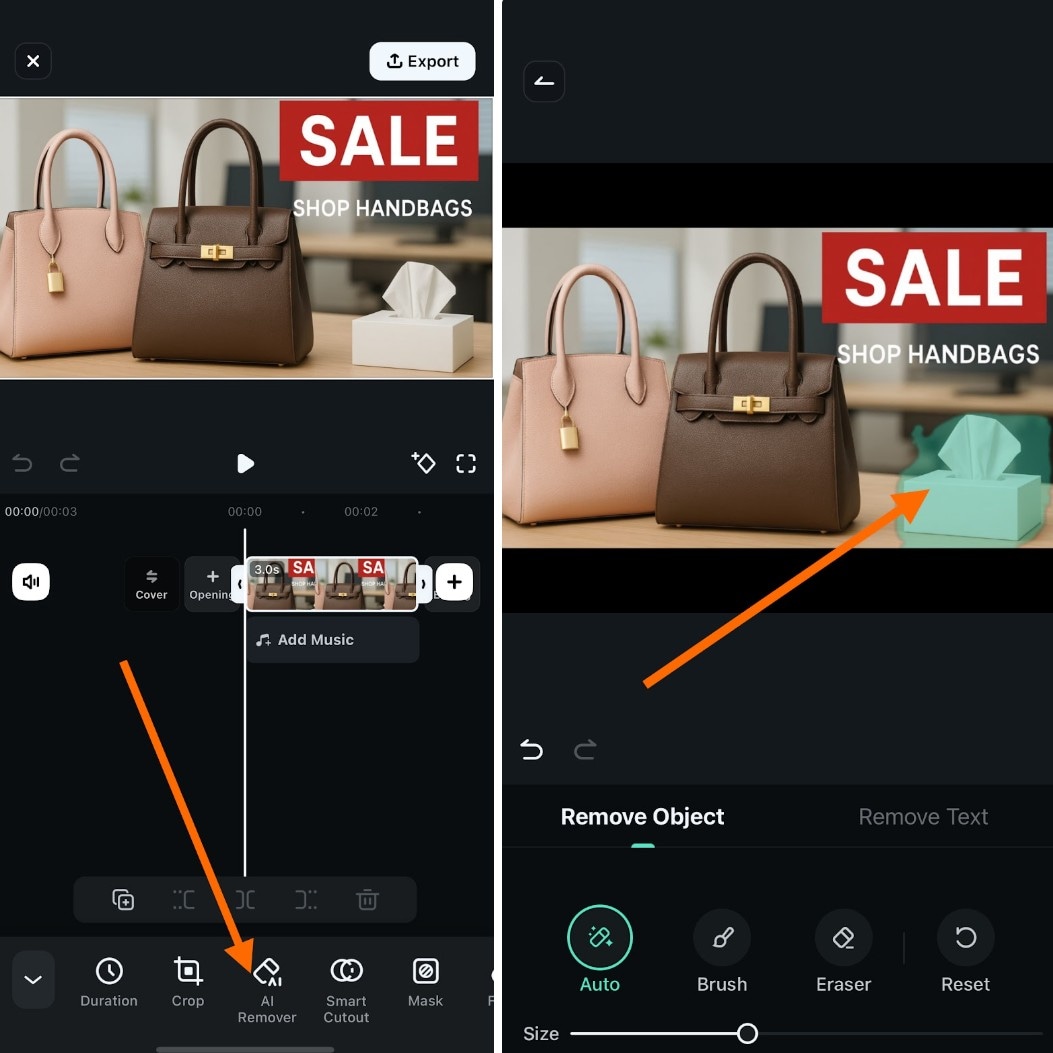
Appuyez sur Supprimer et l'outil supprimera l'objet.
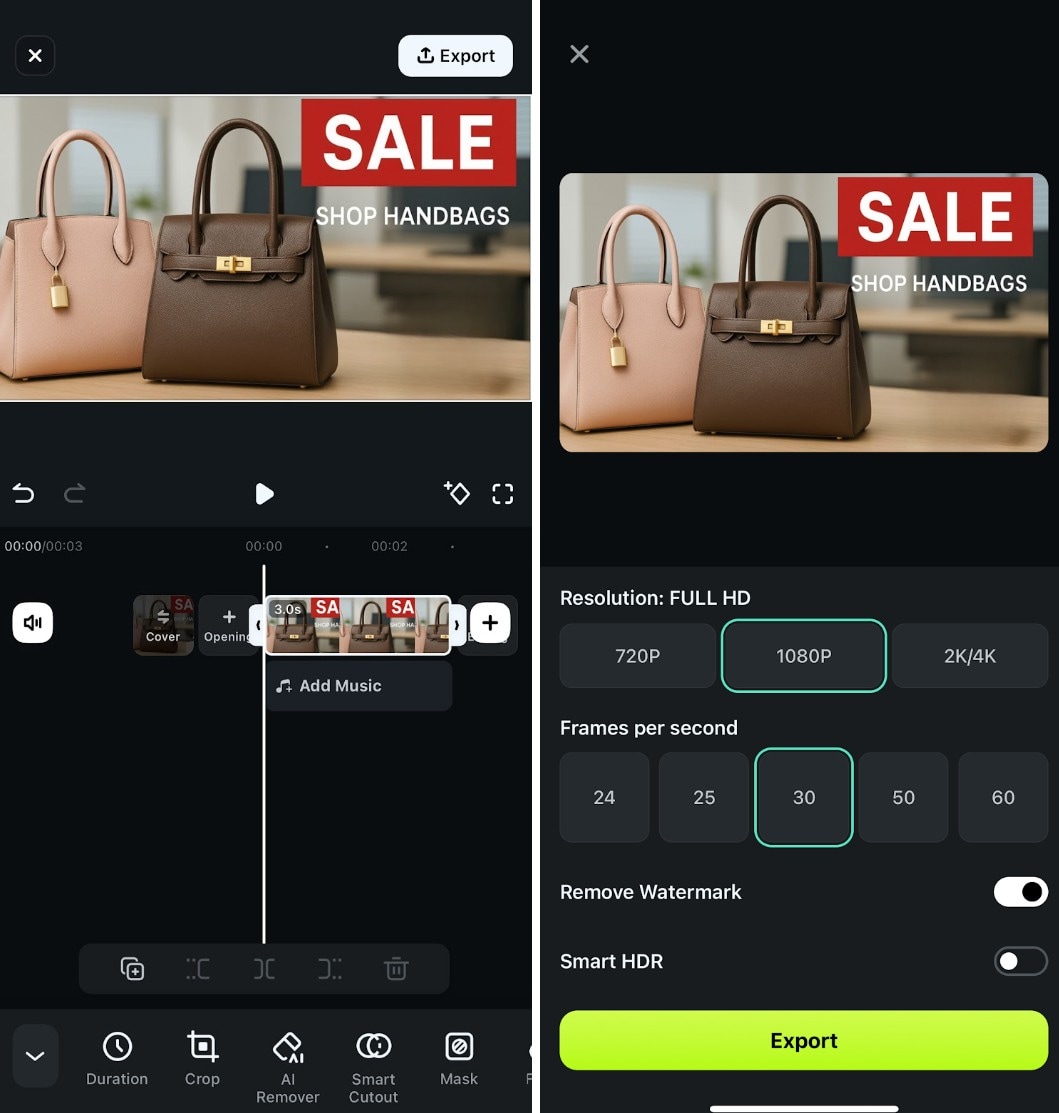
Conclusion
Apprendre comment supprimer les arrière-plans des photos sur les iPhones est l'une des fonctions méconnues qui pourrait être bénéfique à beaucoup d'utilisateurs d'iOS. Les outils intégrés dans iOS 18 et les versions ultérieures, tels que la fonction Nettoyer, vous permettent de supprimer les objets indésirables. Pour un montage plus avancé, Filmora offre des outils dotés de IA qui permettent d'effectuer les opérations ci-dessus et bien plus.
Filmora est disponible pour les utilisateurs iOS et fournit une alternative robuste pour ceux qui cherchent à supprimer et à remplacer les arrière-plans sur leurs iPhones. Ses fonctions de suppression d'objet IA et de découpe intelligente offrent des capacités d'édition précises et peuvent rendre vos images telles que vous les souhaitez. Vous pouvez améliorer vos photos, que vous visiez un aspect plus net ou un arrière-plan complètement nouveau.



 Sécurité 100 % vérifiée | Aucun abonnement requis | Aucun logiciel malveillant
Sécurité 100 % vérifiée | Aucun abonnement requis | Aucun logiciel malveillant